win7系统设置Office不自动保存的方法
更新日期:2023-08-24 21:59:11
来源:转载
手机扫码继续观看

很多win7系统用户都喜欢在电脑中使用office,office默认是间隔一段时间会自动保存恢复的,但是有时候数据多的时候,隔断时间保存就会很卡导致保存失败数据丢失,那么我们要怎么设置Office不自动保存呢?下面给大家分享一下具体的步骤。
1、点击“文件”,选择“选项”。弹出如下界面;

2、选择“保存”按钮;
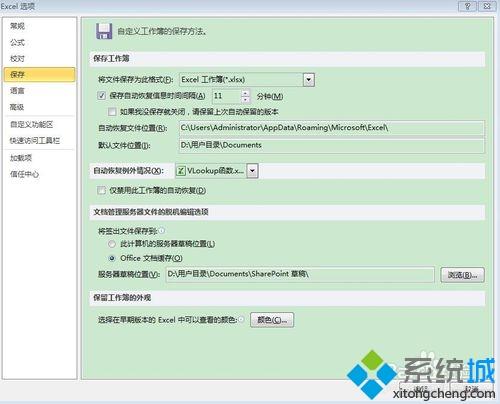
3、将“保存自动恢复时间间隔”那一选项的钩钩去掉,点击“确定”就大功告成。
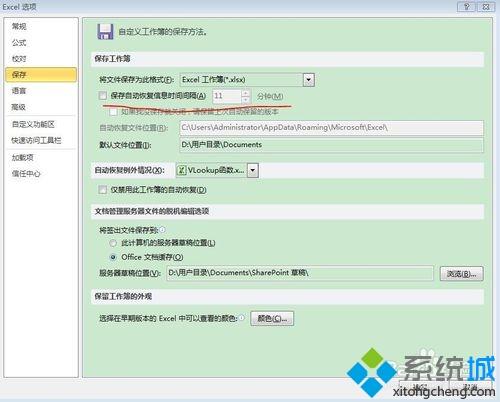
上述就是win7系统设置Office不自动保存的方法,大家可以按照上面的方法来进行设置吧。
该文章是否有帮助到您?
常见问题
- monterey12.1正式版无法检测更新详情0次
- zui13更新计划详细介绍0次
- 优麒麟u盘安装详细教程0次
- 优麒麟和银河麒麟区别详细介绍0次
- monterey屏幕镜像使用教程0次
- monterey关闭sip教程0次
- 优麒麟操作系统详细评测0次
- monterey支持多设备互动吗详情0次
- 优麒麟中文设置教程0次
- monterey和bigsur区别详细介绍0次
系统下载排行
周
月
其他人正在下载
更多
安卓下载
更多
手机上观看
![]() 扫码手机上观看
扫码手机上观看
下一个:
U盘重装视频










